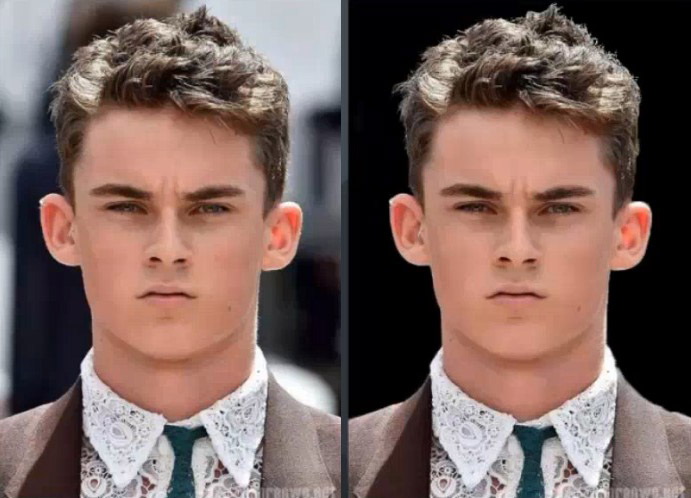抠植物,快速抠取书画中梅花图片
通过通道来抠出看似复杂的梅花,本篇教程主要用到通道来进行抠图,用通道抠图的时候要学会观察,看看三个通道哪个更适合,本篇教程所示的素材并不是太难,抠起来还是比较好上手的,因为背景比较单一,没有很复杂的图案,前景背景鲜明对比的照片适合刚刚接触抠图的同学们,一起来练习制作一下吧。
效果图:

原图:

操作步骤:
第一步:
打开PS,按Ctrl+O将需要抠取书画中梅花的背景图层放入,按Ctrl+J复制拷贝一下背景图层,就得到“背景图层 拷贝”图层;接着点击“通道”面板进入,分别点击观察一下红、绿、蓝通道【找一个黑白对比度大的】,比如蓝通道;然后鼠标右键单击“蓝”通道选择‘复制通道’功能,就得到“蓝 拷贝”通道
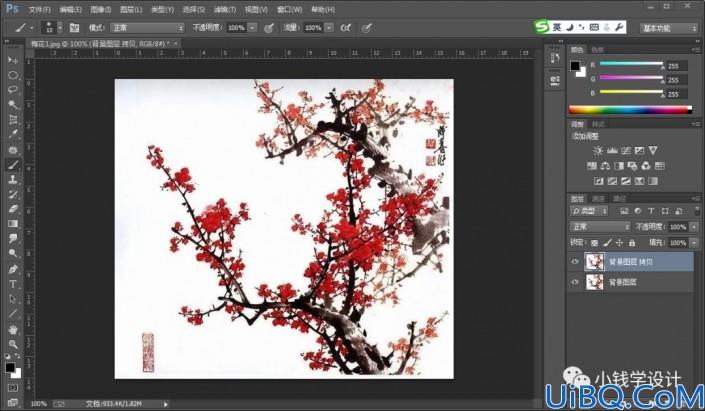


第二步:
在通道面板,把其它通道的小眼睛关闭,只开启“蓝 拷贝”通道的小眼睛;接着按Ctrl+L调整色阶,修改(第一框:179、第二框:1.26、第三框:211【调整色阶就是把要抠取的区域变成黑色的,还不要有其它杂色】),好了后点击‘确定’

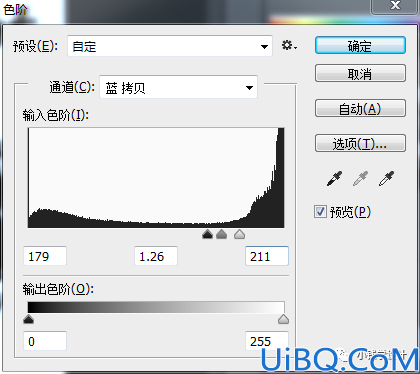

第三步:
在通道面板,按住Ctrl并同时鼠标点击“蓝 拷贝”通道,显示出蓝 拷贝通道的选区;接着回到“背景图层 拷贝”图层面板,按Ctrl+Shift+I反向选择;然后按Ctrl+J复制拷贝一下背景图层 拷贝图层,就得到“图层1”图层,即可完成。
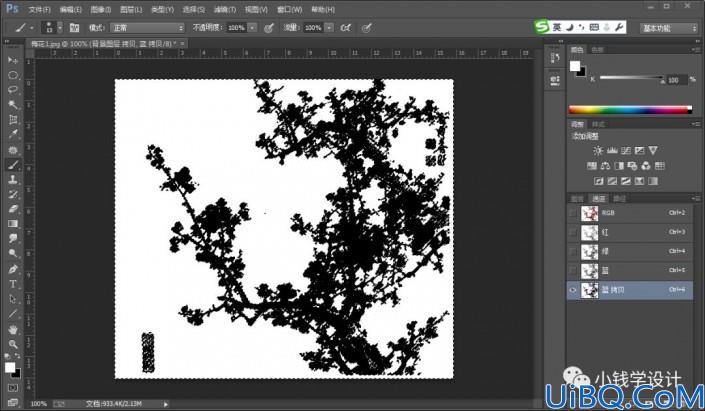


最终效果:

看似复杂的梅花照片,其实抠起来还是比较好操作,用对方法就可以很快抠出了,一起来学习一下吧。
上一篇:抠动物,快速抠取猫咪的毛发